TRIBUNSHOPPING.COM - Mencadangkan kontak HP di iCloud adalah langkah penting untuk menjaga keamanan dan ketersediaan informasi kontak.
Dengan menggunakan iCloud, tidak hanya dapat mencadangkan kontak, tetapi juga mengelola dan menyinkronkannya di berbagai perangkat Apple.
Artikel ini akan membahas langkah-langkah detail untuk mencadangkan kontak, mengelola informasi tersebut, serta memulihkan kontak jika diperlukan.
1. Apa Itu iCloud?
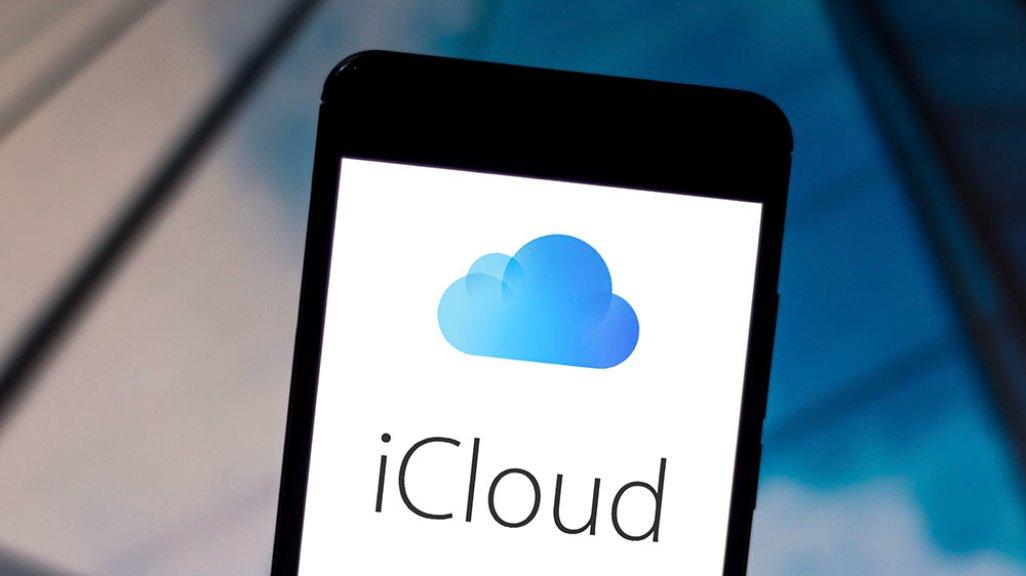
iCloud adalah layanan penyimpanan dan komputasi awan yang disediakan oleh Apple.
Dengan iCloud, kamu dapat menyimpan foto, dokumen, musik, aplikasi, dan tentu saja, kontak.
Keunggulan utama dari iCloud adalah kemudahan akses dan sinkronisasi data di semua perangkat Apple kamu, termasuk iPhone, iPad, dan Mac.
2. Persiapan Sebelum Mencadangkan Kontak
Sebelum memulai proses pencadangan kontak ke iCloud, ada beberapa hal yang perlu kamu lakukan:
Pastikan Memiliki Koneksi Internet: Pastikan perangkat kamu terhubung ke jaringan Wi-Fi atau data seluler untuk menghindari gangguan saat proses pencadangan.
Perbarui iOS kamu: Memastikan perangkat kamu menjalankan versi terbaru dari iOS dapat membantu menghindari masalah yang mungkin muncul selama proses pencadangan.
Buka Pengaturan > Umum > Pembaruan Perangkat Lunak untuk memeriksa pembaruan.
3. Membuat dan Mengelola Akun iCloud
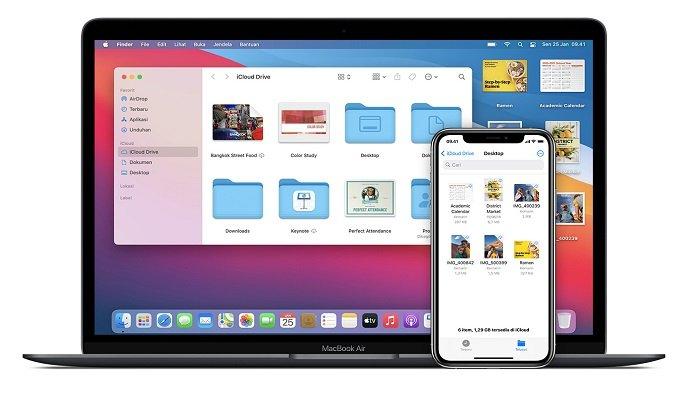
Jika kamu belum memiliki akun iCloud, berikut adalah langkah-langkah untuk membuatnya:
Buka Pengaturan: Temukan aplikasi Pengaturan di perangkat kamu.
Masuk ke iCloud: Ketuk Masuk ke iPhone (atau iPad) di bagian atas layar.
Buat Apple ID: Jika kamu belum memiliki Apple ID, ikuti petunjuk untuk membuat satu.
kamu akan diminta untuk memasukkan alamat email dan kata sandi.
4. Mengaktifkan iCloud untuk Kontak
Setelah memiliki akun iCloud, kamu perlu mengaktifkan opsi untuk menyinkronkan kontak:
Buka Pengaturan: Temukan dan buka aplikasi Pengaturan.
Pilih Nama kamu: Ketuk nama kamu di bagian atas untuk mengakses pengaturan akun.
Pilih iCloud: Di menu ini, kamu akan menemukan berbagai opsi untuk mengelola data kamu.
Aktifkan Kontak: Temukan opsi Kontak dan aktifkan toggle di sebelahnya.
Ini akan mengizinkan perangkat kamu menyinkronkan kontak ke iCloud secara otomatis.
5. Mencadangkan Kontak ke iCloud
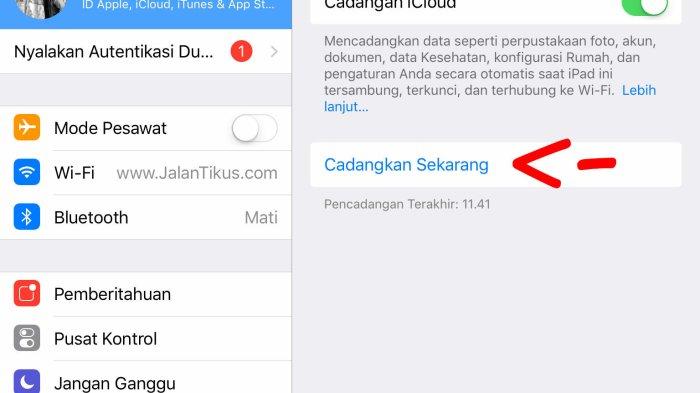
Setelah mengaktifkan sinkronisasi, iCloud akan secara otomatis mencadangkan kontak kamu.
Namun, jika kamu ingin memastikan bahwa semua kontak telah dicadangkan, kamu dapat melakukan langkah-langkah berikut:
Periksa Kontak di Aplikasi Kontak: Buka aplikasi Kontak di perangkat kamu dan pastikan semua kontak yang ingin kamu cadangkan telah muncul.
Verifikasi di iCloud: Kunjungi iCloud.com di browser kamu. Masuk menggunakan akun Apple ID kamu dan pilih Kontak.
Di sini, kamu akan melihat daftar semua kontak yang telah dicadangkan.
6. Mengelola Kontak di iCloud
Mengelola kontak kamu melalui iCloud sangat mudah. Berikut adalah cara untuk melakukannya:
Masuk ke iCloud.com: Buka iCloud.com di browser dan masuk dengan akun Apple ID kamu.
Pilih Kontak: Klik pada opsi Kontak untuk melihat semua informasi kontak kamu.
Menambah atau Mengedit Kontak: Untuk menambahkan kontak baru, klik pada ikon “+” di sudut kiri bawah.
Untuk mengedit kontak yang ada, pilih kontak tersebut dan klik pada ikon pensil.
7. Memulihkan Kontak dari Cadangan iCloud
Jika kamu kehilangan kontak atau menghapusnya secara tidak sengaja, kamu dapat dengan mudah memulihkannya.
Berikut adalah langkah-langkahnya:
Masuk ke iCloud.com: Kunjungi iCloud.com dan masuk dengan akun Apple ID kamu.
Pilih Kontak: Klik pada opsi Kontak.
Pulihkan Kontak: Klik pada ikon Pengaturan (roda gigi) di sudut kiri bawah dan pilih Pulihkan Kontak. kamu akan melihat daftar cadangan kontak yang tersedia.
Pilih cadangan yang ingin kamu pulihkan dan konfirmasikan.
Mengatasi Masalah Umum
a. Kontak Tidak Muncul di iCloud
Jika kontak kamu tidak muncul di iCloud, pastikan sinkronisasi diaktifkan di pengaturan iCloud.
kamu juga bisa mencoba untuk keluar dari akun iCloud kamu dan masuk kembali.
b. Tidak Bisa Mengakses iCloud
Jika kamu mengalami masalah saat mengakses iCloud, periksa koneksi internet kamu dan pastikan kamu menggunakan kata sandi yang benar.
Jika kamu lupa kata sandi, kamu dapat meresetnya melalui halaman login Apple ID.
Baca juga: 6 Cara Tepat Membuat Akun iCloud di iPhone Bekas
Mencadangkan kontak HP di iCloud adalah proses yang sederhana dan efektif.
Dengan mengikuti langkah-langkah di atas, kamu dapat dengan mudah melindungi informasi kontak kamu dan memastikan akses yang aman di semua perangkat Apple kamu.
Rutin memeriksa dan memperbarui cadangan kamu akan membantu menjaga keamanan data kamu.
Dengan iCloud, kamu tidak perlu khawatir kehilangan kontak penting lagi.
Pastikan untuk selalu mengikuti perkembangan fitur-fitur terbaru dari iCloud untuk memaksimalkan pengalaman pengguna kamu.
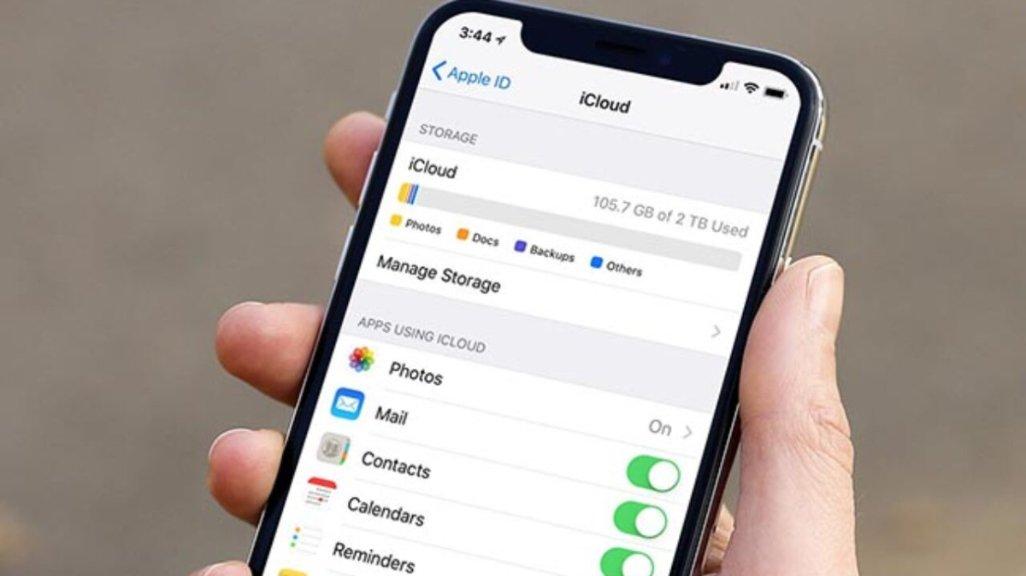





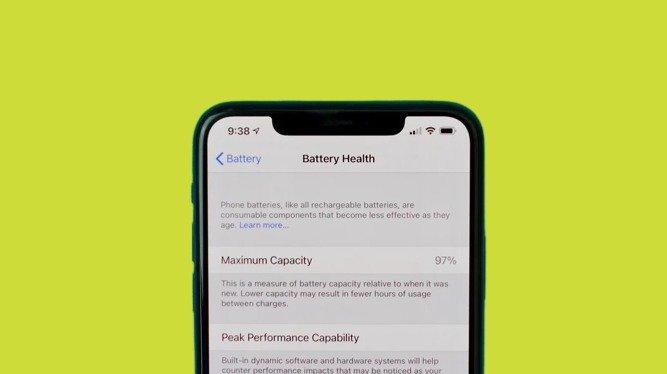











Belum ada komentar. Jadilah yang pertama untuk memberikan komentar!